Adobe Reader: Промяна на цвета на маркирането
Ние ви показваме как да промените цвета на маркирането за текст и текстови полета в Adobe Reader с това ръководство стъпка по стъпка.
Ако не ви харесва цвета, който Adobe Reader използва при открояване на текст, можете да го промените на такъв, който харесвате, като използвате този урок.
Отворете документ с помощта на „ Adobe Reader “.
Изберете “ Преглед ” > “ Коментар ” > “ Пояснения “.
Опциите „ Анотации “ се появяват в десния прозорец. Щракнете с десния бутон върху иконата за подчертаване, след което изберете „ Свойства по подразбиране на инструмента “.
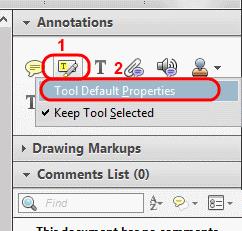
Изберете цветовата палитра, след което изберете желания цвят.
Ако искате да промените цвета на подчертаване на текстови полета, използвайте тези стъпки.
Отворете Adobe Reader .
Изберете „ Редактиране “ > „ Предпочитания “.
Изберете опцията „ Формуляри “ в левия панел.
Под зоната „ Цвят на подчертаване “ изберете желаните цветове за цвят на маркиране на полета и/или цвят на задължителни полета .
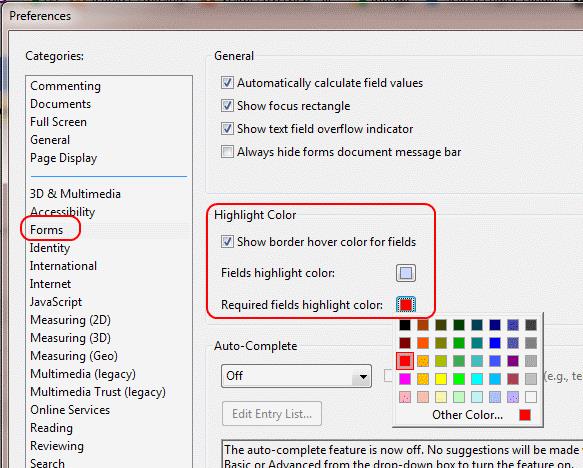
Щракнете върху „ OK “.
Сега всичко в Adobe Reader ще се показва в цвета, който харесвате.
Ние ви показваме как да промените цвета на маркирането за текст и текстови полета в Adobe Reader с това ръководство стъпка по стъпка.
В това ръководство ви показваме как да промените настройките за увеличение по подразбиране в Adobe Reader.
Прочетете любимите си книги в едно от тези приложения за четене с функции за Android. Всички са безплатни за използване с покупки в приложението.
Разрешете Възникна грешка при отварянето на този документ. Отказан достъп. съобщение за грешка при опит за отваряне на PDF файл от имейл клиент.
Показваме ви как да промените цвета на подчертаване за текстови и текстови полета в Adobe Reader.
Научете как да изтегляте, подписвате и изпращате PDF документ по имейл с този урок.
Microsoft Internet Explorer може да показва PDF файлове в браузъра. Направете промяна с помощта на този урок, ако вместо това искате PDF файловете да се отварят в Adobe Reader.
Направете връзки към PDF файлове да се отварят в Adobe Reader вместо в Google Chrome с проста промяна в настройките на приставката.
Как да промените настройката за мащабиране по подразбиране в Adobe Reader.
Ако вашият лиценз за Adobe Acrobat е изтекъл или не е активиран, деактивирайте процеса на AcroTray в диспечера на задачите и актуализирайте приложението.
Научете как да защитите с парола PDF файл с тези съвети.
Скрийте досадния ляв панел в Adobe Reader DC завинаги, така че да не се показва в новоотворени документи.
Научете как да поправите кода за грешка на OneDrive 0x8004de88, за да можете отново да използвате вашето облачно хранилище.
Намерете тук подробни инструкции за промяна на User Agent String в браузъра Apple Safari за MacOS.
Често ли получавате грешката „Съжаляваме, не можахме да се свържем с вас“ в MS Teams? Опитайте тези съвети за отстраняване на проблеми, за да се отървете от този проблем сега!
В момента не е възможно да се деактивират анонимни въпроси в събитията на живо в Microsoft Teams. Дори регистрираните потребители могат да задават анонимни въпроси.
Ако LastPass не успее да се свърже с своите сървъри, изчистете локалния кеш, актуализирайте мениджъра на пароли и деактивирайте разширенията на браузъра си.
Spotify може да бъде досадно, ако се отваря автоматично всеки път, когато стартирате компютъра си. Деактивирайте автоматичното стартиране, като следвате тези стъпки.
За много потребители, актуализацията 24H2 прекратява автоматичния HDR. Тази ръководство обяснява как можете да решите този проблем.
Трябва ли да планирате повтарящи се срещи в MS Teams с едни и същи участници? Научете как да настроите повтаряща се среща в Teams.
Ние ви показваме как да промените цвета на маркирането за текст и текстови полета в Adobe Reader с това ръководство стъпка по стъпка.
Чудите се как да интегрирате ChatGPT в Microsoft Word? Това ръководство показва точно как да го направите с добавката ChatGPT за Word в 3 лесни стъпки.


















